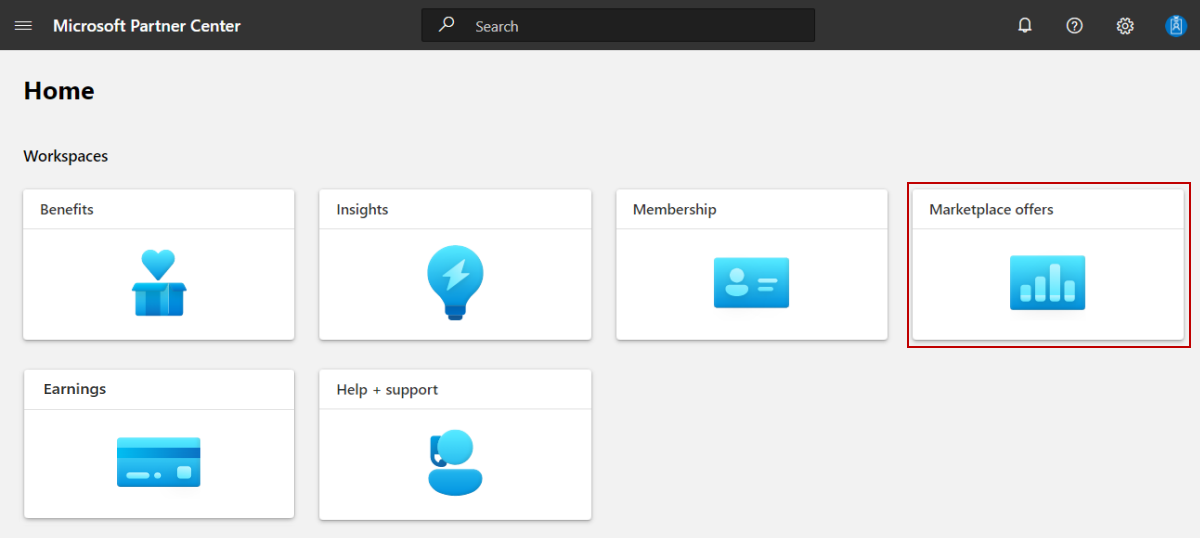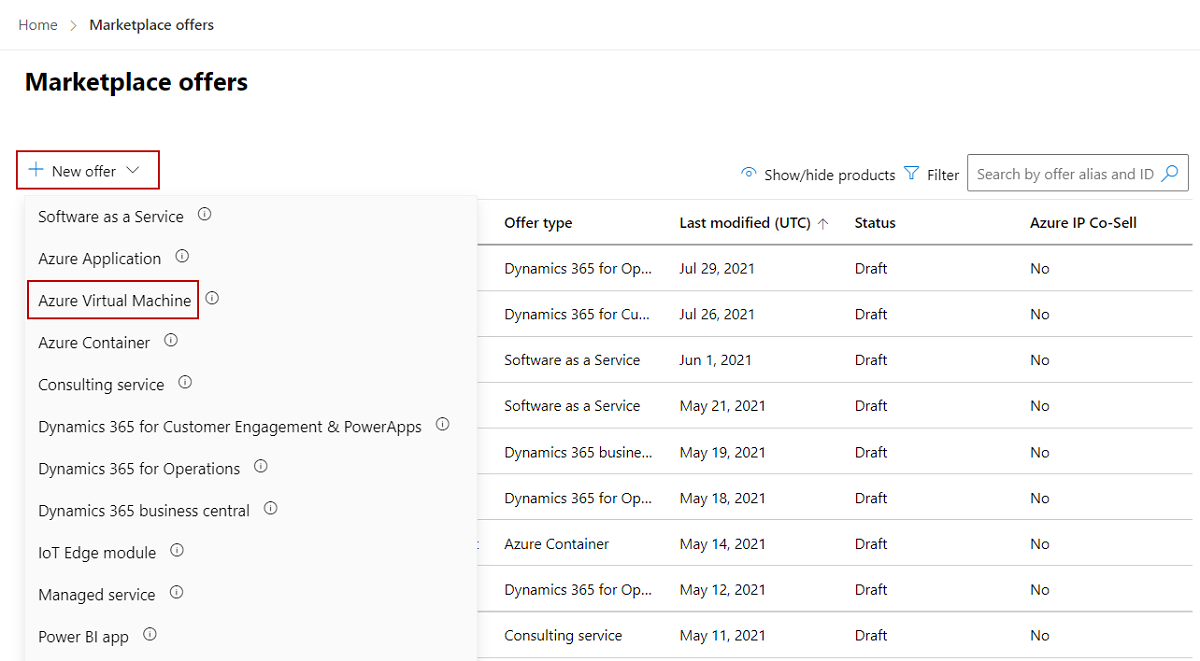Een aanbieding voor virtuele machines maken in Azure Marketplace
In dit artikel wordt beschreven hoe u een aanbieding voor virtuele Azure-machines maakt voor Azure Marketplace. Het adres is zowel op Windows gebaseerde als op Linux gebaseerde virtuele machines die een besturingssysteem, een virtuele harde schijf (VHD) en maximaal 16 gegevensschijven bevatten.
Voordat u begint, maakt u een commerciële marketplace-account in partnercentrum. Zorg ervoor dat uw account is ingeschreven in het commerciële marketplace-programma.
Voordat u begint
Voordat u een Azure Container-aanbieding kunt publiceren, moet u een commerciële marketplace-account hebben in partnercentrum en ervoor zorgen dat uw account is ingeschreven in het commerciële marketplace-programma. Zie Een commerciële marketplace-account maken in Partnercentrum en uw accountgegevens verifiëren wanneer u zich registreert bij een nieuw PartnerCentrum-programma.
Als u dit nog niet hebt gedaan, bekijkt u een aanbieding voor een virtuele machine plannen. Hierin worden de technische vereisten voor uw virtuele machine uitgelegd en worden de informatie en assets vermeld die u nodig hebt wanneer u uw aanbieding maakt.
Een nieuwe aanbieding maken
Meld u aan bij Partnercentrum.
Selecteer op de startpagina de tegel Marketplace-aanbiedingen .
Selecteer + Nieuwe azure-aanbieding>op de pagina Marketplace-aanbiedingen.
Notitie
Nadat een aanbieding is gepubliceerd, worden alle wijzigingen die u aanbrengt in het Partnercentrum pas weergegeven in Azure Marketplace nadat u de aanbieding opnieuw hebt gepubliceerd. Zorg ervoor dat u een aanbieding altijd opnieuw publiceert nadat u wijzigingen hebt aangebracht.
Voer een aanbiedings-id in. Dit is een unieke id voor elke aanbieding in uw account.
- Deze id is zichtbaar voor klanten in het webadres voor de Azure Marketplace-aanbieding en in Azure PowerShell en de Azure CLI, indien van toepassing.
- Gebruik alleen kleine letters en cijfers. De id kan afbreekstreepjes en onderstrepingstekens bevatten, maar geen spaties en is beperkt tot 50 tekens. Als u bijvoorbeeld test-offer-1 invoert, is
https://azuremarketplace.microsoft.com/marketplace/../test-offer-1het webadres van de aanbieding. - De aanbiedings-id kan niet worden gewijzigd nadat u Maken hebt geselecteerd.
Voer een aanbiedingsalias in. De aanbiedingsalias is de naam die wordt gebruikt voor de aanbieding in partnercentrum.
- Deze naam wordt niet gebruikt in Azure Marketplace. Dit verschilt van de naam van de aanbieding en andere waarden die worden weergegeven aan klanten.
Koppel de nieuwe aanbieding aan een uitgever. Een uitgever vertegenwoordigt een account voor uw organisatie. Mogelijk moet u de aanbieding onder een bepaalde uitgever maken. Als u dat niet doet, kunt u gewoon het uitgeversaccount accepteren waarnaar u bent aangemeld.
Notitie
De geselecteerde uitgever moet zijn ingeschreven in het commerciële marketplace-programma en kan niet worden gewijzigd nadat de aanbieding is gemaakt.
Selecteer Maken om de aanbieding te genereren en door te gaan. Partnercentrum opent de pagina Voor het instellen van aanbiedingen.
Test drive (optioneel)
U kunt een teststation inschakelen waarmee klanten uw aanbieding kunnen uitproberen voordat ze kopen door hen toegang te geven tot een vooraf geconfigureerde omgeving gedurende een vast aantal uren, wat resulteert in hooggekwalificeerde leads en een verhoogde conversiesnelheid. Teststations verschillen afhankelijk van het aanbiedingstype en marketplace. Zie Wat is een testrit voor meer informatie over typen teststations en hoe ze werken. Zie De technische configuratie van Test drive voor meer informatie over het configureren van verschillende soorten teststations.
Tip
Een testrit verschilt van een gratis proefversie. U kunt een test drive, gratis proefversie of beide aanbieden. Ze bieden uw klanten beide uw oplossing voor een vaste periode. Maar een testrit bevat ook een praktische, zelfgeleide rondleiding door de belangrijkste functies en voordelen van uw product die in een praktijkscenario worden gedemonstreerd.
Voor VM-aanbiedingen is arm-implementatie (Azure Resource Manager) de enige beschikbare teststationoptie. De implementatiesjabloon moet alle Azure-resources bevatten waaruit uw oplossing bestaat.
Als u een teststation wilt inschakelen, schakelt u het selectievakje Een teststation inschakelen in. Hiermee schakelt u het tabblad Test drive in het linkernavigatiemenu in. U gaat de vermelding van uw teststation configureren en maken met behulp van dat tabblad verderop in Een VM-teststation configureren.
Wanneer een klant een testrit activeert, ontvangt u een lead in de werkruimte Verwijzingen in partnercentrum.
U kunt de aanbieding ook verbinden met uw CRM-systeem (Customer Relationship Management) om daar leads te beheren.
Notitie
Verbinding maken met een CRM-systeem is optioneel.
Leads van klanten
Wanneer een klant interesse heeft of uw product implementeert, ontvangt u een lead in de werkruimte Verwijzingen in partnercentrum.
U kunt het product ook verbinden met uw CRM-systeem (Customer Relationship Management) om daar leads te verwerken.
Notitie
Verbinding maken met een CRM-systeem is optioneel.
Ga als volgende te werk om het leadbeheer in partnercentrum te configureren:
Selecteer onder Leads van de klant de koppeling Verbinding maken .
Selecteer een leadbestemming in het dialoogvenster Verbindingsgegevens .
Vul de velden in die worden weergegeven. Zie de volgende artikelen voor gedetailleerde stappen:
- Uw aanbieding configureren om leads naar de Azure-tabel te verzenden
- Uw aanbieding configureren voor het verzenden van leads naar Dynamics 365 Customer Engagement (voorheen Dynamics CRM Online)
- Uw aanbieding configureren voor het verzenden van leads naar een HTTPS-eindpunt
- Uw aanbieding configureren voor het verzenden van leads naar Marketo
- Uw aanbieding configureren voor het verzenden van leads naar Salesforce
Selecteer de koppeling Valideren om de configuratie te valideren die u hebt opgegeven.
Selecteer Verbinding maken.
Zie Leads van klanten uit uw commerciële marketplace-aanbieding voor meer informatie.
Selecteer Concept opslaan voordat u doorgaat naar het volgende tabblad in het linkernavigatiemenu, Eigenschappen.
Volgende stappen
Feedback
Binnenkort beschikbaar: In de loop van 2024 zullen we GitHub-problemen geleidelijk uitfaseren als het feedbackmechanisme voor inhoud en deze vervangen door een nieuw feedbacksysteem. Zie voor meer informatie: https://aka.ms/ContentUserFeedback.
Feedback verzenden en weergeven voor